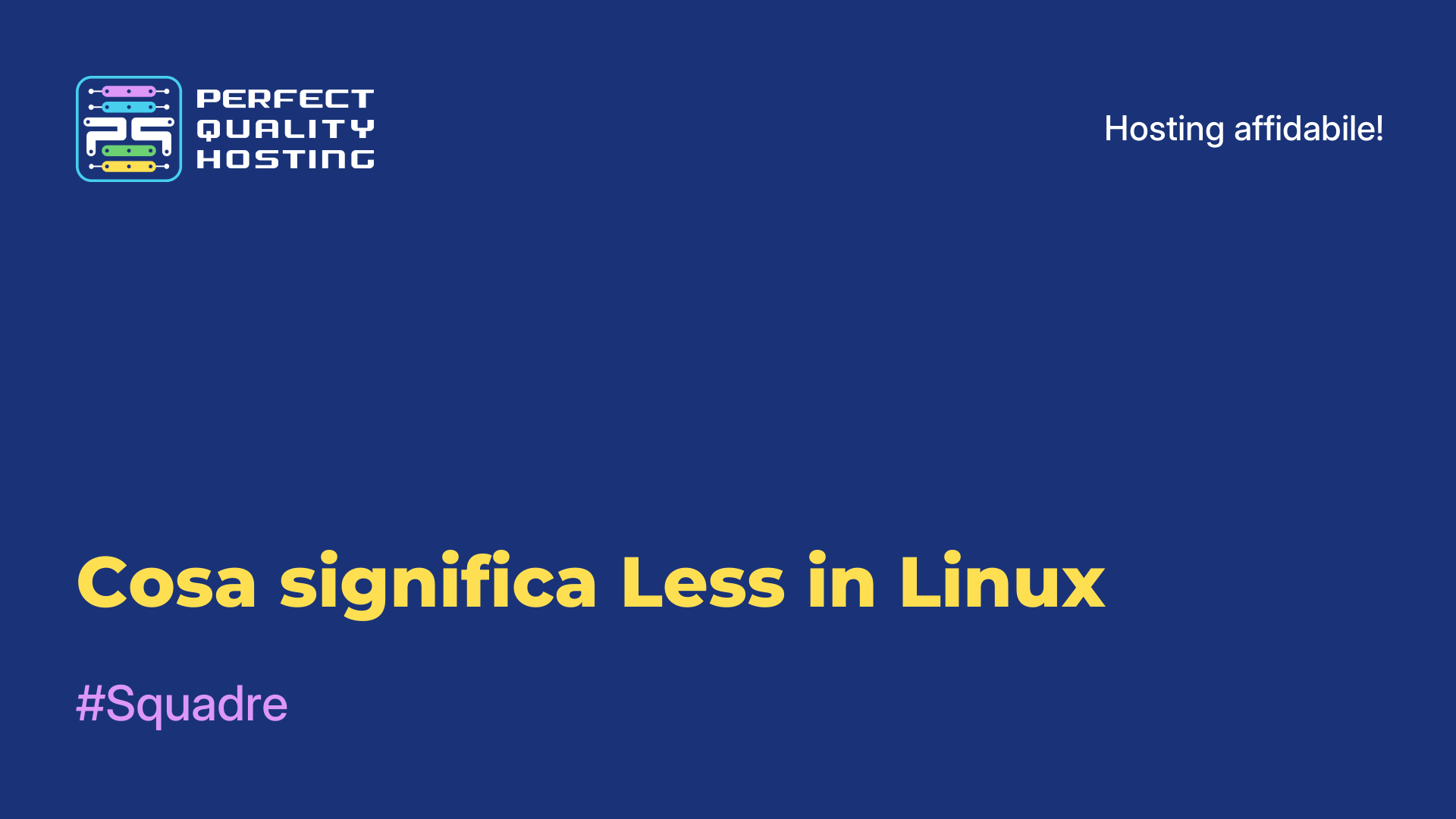-
Regno Unito+44 (20) 4577-20-00
-
Stati Uniti+1 (929) 431-18-18
-
Israele+972 (55) 507-70-81
-
Brasile+55 (61) 3772-18-88
-
Canada+1 (416) 850-13-33
-
Cechia+420 (736) 353-668
-
Estonia+372 (53) 683-380
-
Grecia+30 (800) 000-02-04
-
Irlanda+353 (1) 699-43-88
-
Islanda+354 (53) 952-99
-
Lituania+370 (700) 660-08
-
Paesi Bassi+31 (970) 1027-77-87
-
Portogallo+351 (800) 180-09-04
-
Romania+40 (376) 300-641
-
Svezia+46 (79) 008-11-99
-
Slovacchia+421 (2) 333-004-23
-
Svizzera+41 (22) 508-77-76
-
Moldavia+373 (699) 33-1-22
 Italiano
Italiano
Installare la TWRP tramite Fastboot
- Iniziale
- Base di conoscenze
- Installare la TWRP tramite Fastboot
TWRP è chiamato un popolare menu di ripristino per Android con il quale è possibile flashare vari firmware di terze parti, effettuare il root, backup di sistema, ripristinare il telefono in caso di problemi. Una delle domande frequenti che gli utenti si pongono è come installare la TWRP tramite Fastboot. Consideriamo le istruzioni sull'esempio di Xiaomi Mi A2. Si noti che per seguire queste istruzioni è necessario sbloccare il bootloader e preferibilmente abilitare il debug USB.
Preparazione dello smartphone
Come già detto, prima di tutto è necessario sbloccare il bootloader. Non fa male abilitare il debug USB. Una volta completati questi passaggi, si può passare alla fase successiva. Il passo successivo è l'installazione della TWRP.
Installazione
È possibile scaricare TWRP sul sito ufficiale o sul forum del profilo, ad esempio 4pda. Sul sito ufficiale di questo dispositivo, i file di installazione sono disponibili al link. Sono necessari due file. Si tratta del file *.zip che verrà installato sul sistema e del file *.img da cui verrà eseguito il download.

Scaricare e installare l'ultima versione disponibile.
Riavviare
Ora tutto è pronto per l'installazione. Riavviare il telefono in modalità fastboot. Per farlo, è possibile utilizzare il comando:
$ adb reboot bootloaderOppure potete premere il tasto volume giù e il tasto di accensione. Dopo la comparsa della scritta Fastboot sullo schermo dello smartphone è possibile iniziare. Passiamo quindi alla formattazione.
Formattazione
Se siete utenti di Android 10 o la vostra versione inferiore di Android ha abilitato la crittografia dei dati utente, dovrete disabilitarla perché TWRP non sa come lavorare con i sistemi crittografati. In questo modo, perderete i vostri dati. Per eliminare tutti i dati utente in fastboot, eseguire il comando:
$ fastboot -wBoot Recovery
Ora assicuratevi che il PC sia collegato al telefono tramite USB, preferibilmente USB 2.0, e che il PC possa vedere il telefono. Per fare ciò, eseguire il comando:
$ fastboot devicesPer avviare il menu di recupero è necessario il file *.img scaricato in precedenza. Eseguire il comando di avvio e indicare il percorso del file *.img. Ad esempio:
$ fastboot boot ~/Downloads/twrp-3.6.0_9-0-jasmine_sprout.img
Lo smartphone si riavvierà e avvierà già la recovery TWRP.
Prima impostazione della TWRP
L'utility vi informerà che può montare le partizioni sul dispositivo in modalità di sola lettura, ma non sarà possibile installare la TWRP e altri pacchetti zip. Per consentire il montaggio di partizioni in sola scrittura, passate il dito verso destra e subito dopo verrete portati al menu principale.
Flashing ADB
Ora è necessario aprire Avanzate, ADB Sideload e scorrere il dito verso destra per iniziare ad attendere i comandi dal PC:
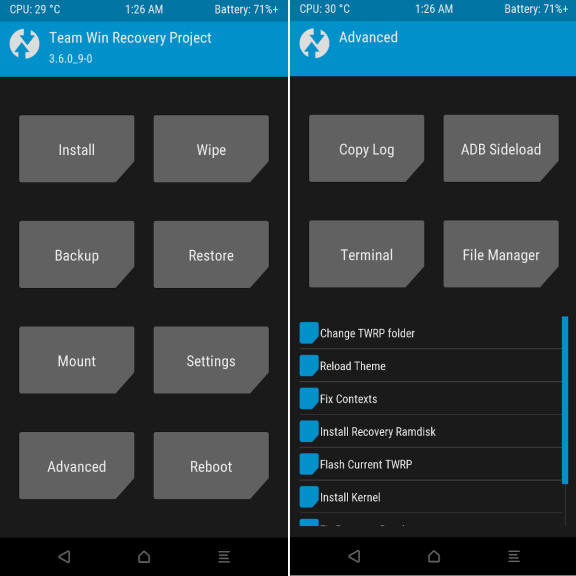
Sul PC è necessario eseguire il comando adb sideload e nei suoi parametri passare il percorso dell'archivio *.zip in ADB. Ad esempio:
$ adb sideload ~/Downloads/twrp-installer-3.6.0_9-0-jasmine_sprout.zipAl termine del flashing, il sistema notificherà che tutto è pronto e che è possibile riavviare. Basta premere il pulsante Reboot.
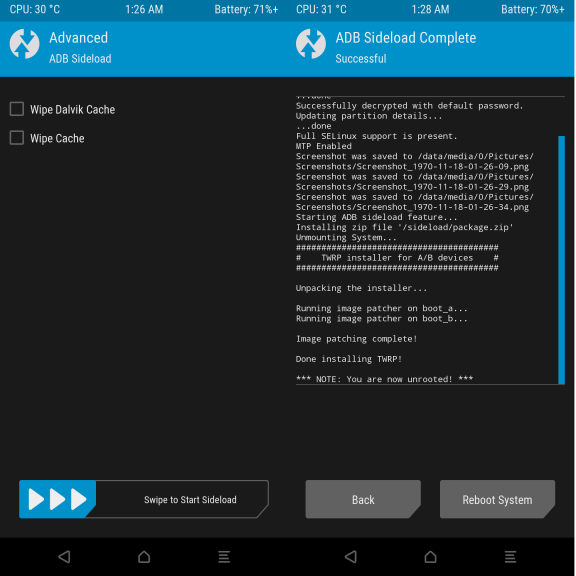
Per garantire che il sistema Android non ripristini la crittografia dopo l'avvio, è necessario eseguire il flash di un altro archivio. Per farlo, toccare il pulsante Indietro e selezionare nuovamente ADB Sideload. Sul computer è necessario scaricare l'archivio DM-VERITY, FORCED ENCRYPTION, AND DISC QUOTA DISABLER e inviarlo al dispositivo come nell'esempio precedente:
$ adb sideload ~/Downloads/Disable_Dm-Verity_ForceEncrypt_11.02.2020.zipDopodiché è possibile riavviare il sistema e utilizzare la TWRP.
Come risolvere i problemi
Quando si lavora con fastboot, di solito si verifica uno dei due problemi più comuni:
Si sta tentando di connettere Fastboot tramite USB 3.0. Questo non funziona su tutti i dispositivi, utilizzare la porta USB 2.0. Se non ci sono porte di questo tipo sul PC, usare un hub USB 2.0.
Si sta utilizzando una versione obsoleta di fastboot. Scaricate una nuova versione dal sito ufficiale. Non è necessario installarla, è sufficiente decomprimerla in una cartella per poterla utilizzare al posto di quella di sistema.
Successivamente, ogni volta che si accede alla recovery verrà aperta la TWRP. Come si può vedere, l'installazione di twrp tramite fastboot non è un compito facile, ma anche un principiante può farcela se si seguono tutti i passaggi descritti nelle istruzioni.